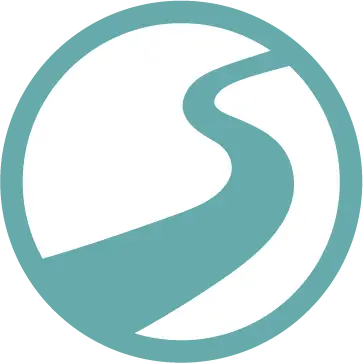Zoomのフォーカスモード(Focus mode)設定の仕方について/他の参加者を表示しなくなるモード
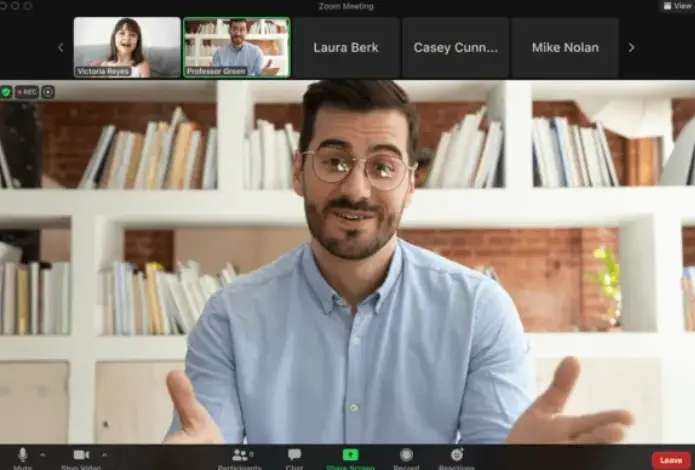
2021年8月、ビデオ会議プラットフォームの開発・提供を行うZoomは、新たな「フォーカスモード」を発表しました。
バーチャル教室の中で生徒の注意がそがれるのを防ぐ機能ですが、グループトレーニングをしたり、研修をしたりする場合にも役立つ機能なので、設定の仕方について説明します。
ホストだけが全員の映像を見られる
欧米では9月からの新学期が近づきつつありますが、新型コロナウイルス感染症(COVID-19)は多くの地域で脅威であり続けています。
バーチャル教室はこれからもしばらくは続きそうですが、そんな状況を考慮してか、Zoomが新たに「フォーカス」モードを発表しました。
「フォーカス」モードを使用すると、ビデオ会議のホストのみがWebカメラに映し出されるようになります。
ホストからはすべての参加者の映像が見られるようになっていますが、参加者にはホストの映像のみが表示されるようになっており、互いにちょっかいを出し合うことは難しくなります。
また、Webカメラの映像はホストのみに配信されるため、他の生徒に自分がどう映るかを心配する必要はなくなります。 「フォーカス」モードは画面共有でも動作します。
ホストは参加者それぞれが共有した画面を見ることができますが、参加者は他の生徒の画面を見ることはできません。
Zoomフォーカスモードの設定の仕方
設定の仕方が日本語で説明がなかったので、こちらで伝えます。
Zoomのアプリを最新にした上で、Zoomページを開きます。
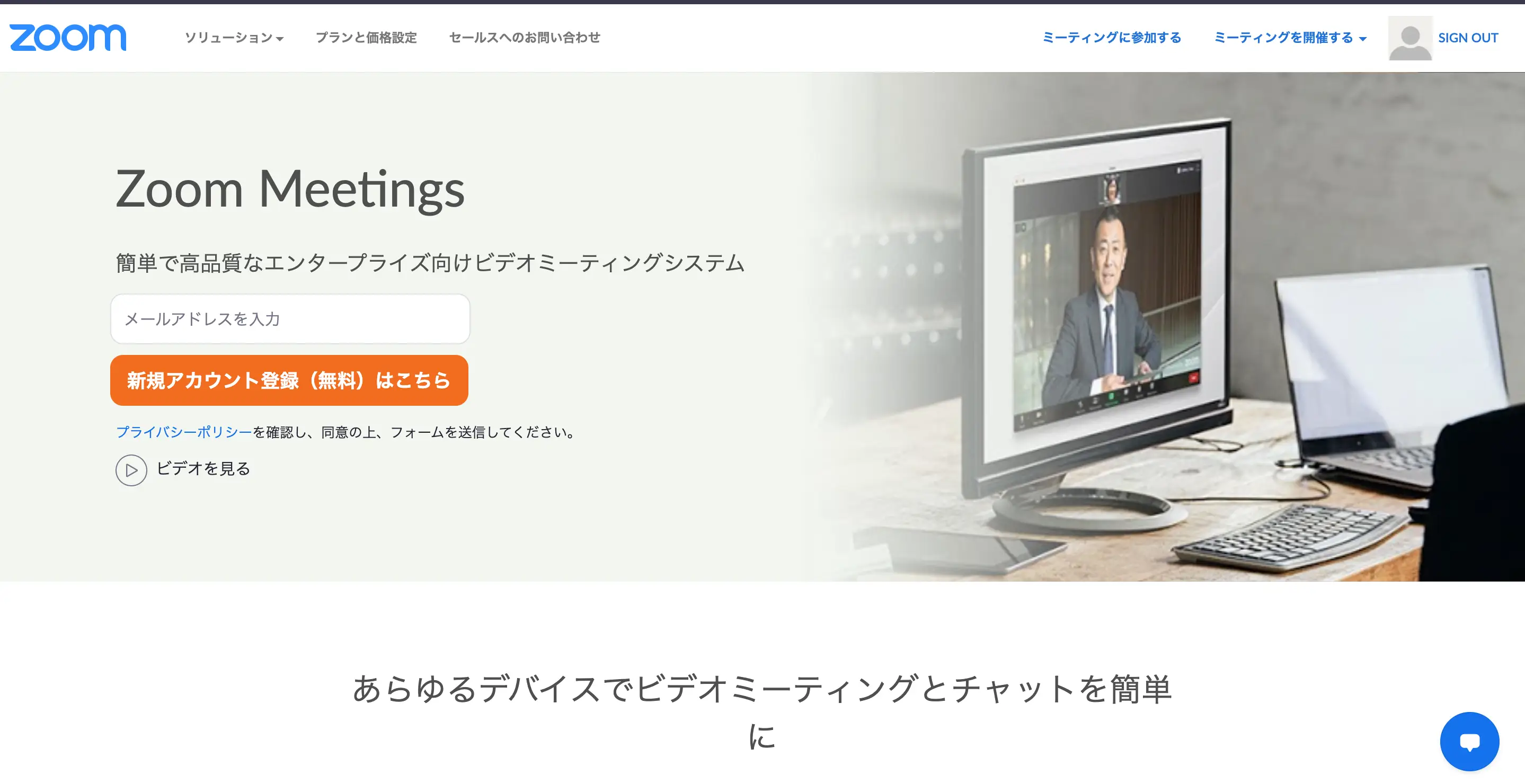
設定 > ミーティング >ミーティングにて(詳細)
をクリックすると、Focus Modeが出てきますので、有効にします。

あとはZoomを開いて
ツールバー > 詳細 をクリックすると フォーカスモードを開始
が出てきます。
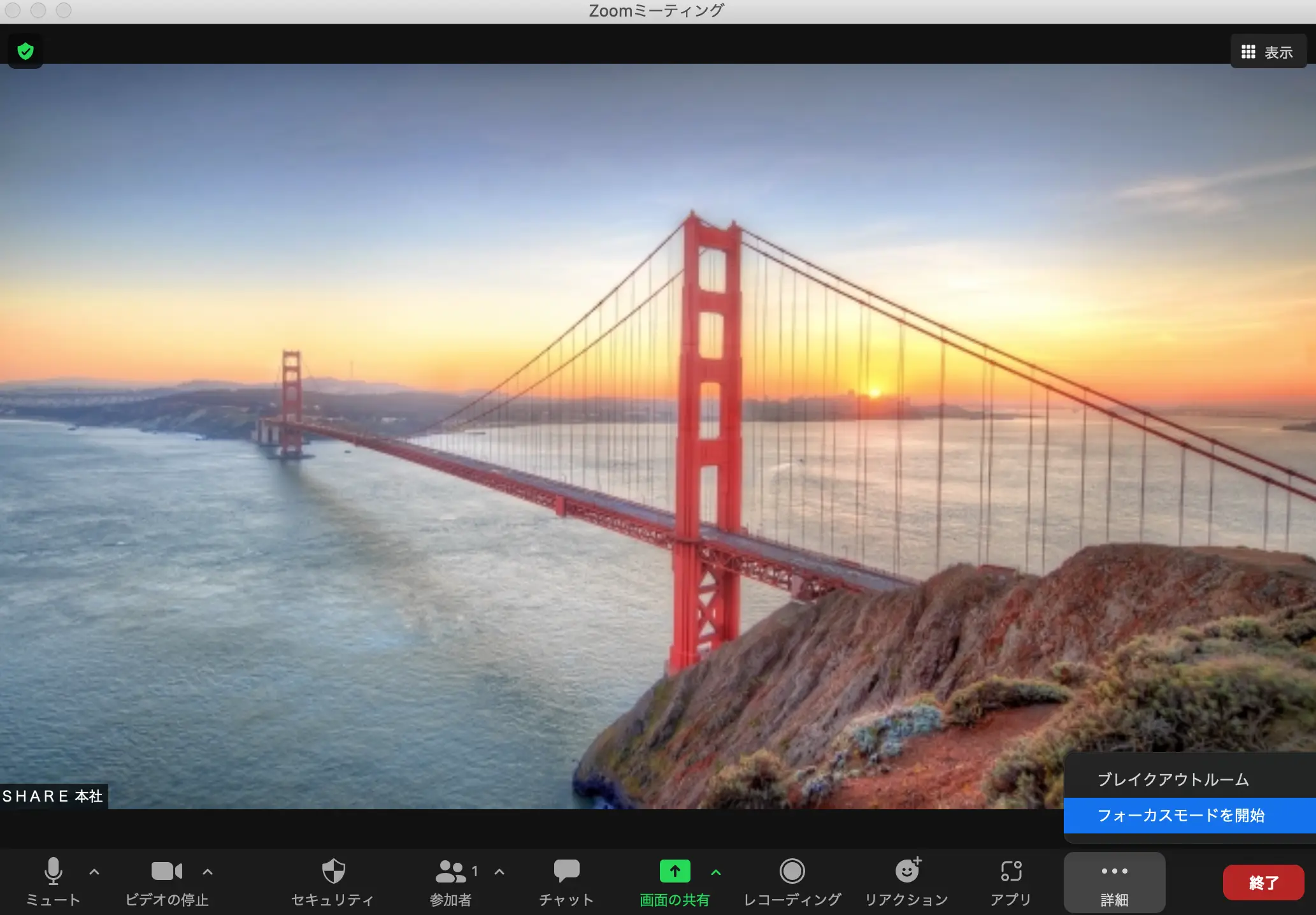
これで設定は終了です。
Zoomのフォーカスモードを有効にすると
ホストは全員の映像を見れますが、参加者は、他の参加者が表示されない
ので
- グループオンライントレーニング
- 研修
- プレゼンテーション
などにも活用できますね。
スマホフィットはオンラインパーソナルトレーニングサービスですが、グループトレーニングも行っています。
そこで、Zoom(ズーム)のフォーカスモードを活用していきます。
この記事が、便利なフォーカスモードの設定に少しでもお役立てできれば幸いです。
これからもスマホフィットを宜しくお願いします。
*******************************************************
【スマートチェーンおすすめサービス】
- オンラインパーソナルトレーニング スマホフィット
- 20分フィットネス スマートスタジオ
- 個別指導フィットネス スマートウェイ
- 全ての女性に スマートプロテイン
- 糖質30g&塩分2.5g以下の冷凍宅配弁当 nosh
*******************************************************